
Hur man ändrar ett 8GB SD-kort till RAM-minne
Ett av de mest effektiva sätten att förbättra hastigheten och prestandan hos ditt datorsystem är att lägga till RAM-minne (Random-Access Memory). Att byta ut RAM-moduler kräver att du fysiskt öppnar ditt datorhölje och tar bort delar, vilket är en skrämmande möjlighet för de flesta datoranvändare. Om du har ett flashminne, till exempel ett 8-gigabyte (GB) SD-kort, kan en funktion i operativsystemet Windows Vista dig använda kortet som RAM istället för att fysiskt lägga till nya RAM-moduler.
Steg 1
Undersök portarna på fram- och baksidan av din dator för att se om maskinen har en inbyggd kortläsenhet. Skaffa en extern kortläsare om det inte finns en inbyggd enhet och anslut den till en av de öppna USB-portarna på maskinen.
Dagens video
Steg 2

En extern kortläsare
Sätt i SD-minneskortet på 8 GB i motsvarande SD-kortplats på den interna eller externa kortläsenheten. Vänta tills operativsystemet Windows Vista öppnar ett nytt fönster som frågar vilken åtgärd du vill vidta.
Steg 3
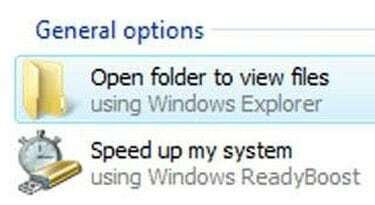
Åtkomst till ReadyBoost-menyn
Rulla ner till den nedre delen av fönstret och hitta rubriken märkt "Allmänna alternativ". Klicka på länken under rubriken "Allmänna alternativ" som är märkt "Snabba upp mitt system med Windows Redo uppsving."
Steg 4
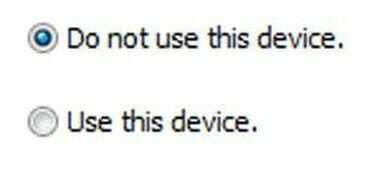
Använda SD-kortet
Klicka på alternativknappen längst upp i ReadyBoost-fönstret som är märkt "Använd den här enheten." Klicka på skjutreglaget i mitten av fönstret som är märkt "Utrymme att reservera för systemet Fart."
Steg 5
Dra skjutreglaget och välj hur mycket utrymme på SD-kortet som du vill använda som system-RAM. Sätt reglaget hela vägen över till höger sida för att använda allt tillgängligt utrymme som RAM. Klicka på "Apply" och stäng sedan fönstret.
Steg 6
Återgå till ReadyBoost-menyn om du vill stänga av funktionen. Klicka på "Använd inte den här enheten" och klicka sedan på "Använd".
Saker du behöver
SD-kort
Intern eller extern SD-kortläsare
Dricks
Du behöver inte använda ett 8GB SD-kort för att dra fördel av ReadyBoost-funktionen. Alla SD-kort som har 256 megabyte eller mer lagringsutrymme kan användas, även om Microsoft rekommenderar att du använder ett kort som har en till tre gånger mängden normalt RAM-minne på din dator.
Om din dator inte automatiskt visar ett nytt fönster när du sätter i SD-kortet kan du navigera till "Mitt Dator"-menyn och högerklicka sedan på SD-kortet och välj "Egenskaper." Klicka därifrån på fliken "ReadyBoost".
Varning
ReadyBoost-funktionen är endast tillgänglig i operativsystemet Microsoft Windows Vista.
Om du använder hela mängden utrymme på SD-kortet som RAM kommer du att märka betydande prestandaökningar, hur du än gör kommer inte att kunna spara några nya filer på disken eller ändra några befintliga förrän du aktiverar Ready Boost-funktionen av.



